按【Ctrl+D】或拖动【 小墨鹰LOGO】到书签栏,收藏本站!
一、小墨鹰简介
二、新版视频教程
三、新手入门
四、微信公众号早报
五、手机版编辑器
六、功能详细介绍
七、基础排版技巧
八、常见问题解答
九、微信公众号扫盲
十、高级功能详细介绍
十一、进阶排版技巧
十二、特殊素材使用教程
十三、高分文章排版技巧
十四、公众号排版模板
十五、公众号运营
十六、微信图文模板
十七、新媒体运营
十八、会员常见问题
浏览量:19 发布时间:2025-11-21 14:45:01
作为一名每天和公众号死磕的编辑,我太懂那种对着一篇文章排版3小时,最后领导说"再调调行距"的窒息感了。直到半年前开始用小墨鹰编辑器,才真正体会到什么叫「排版自由」。

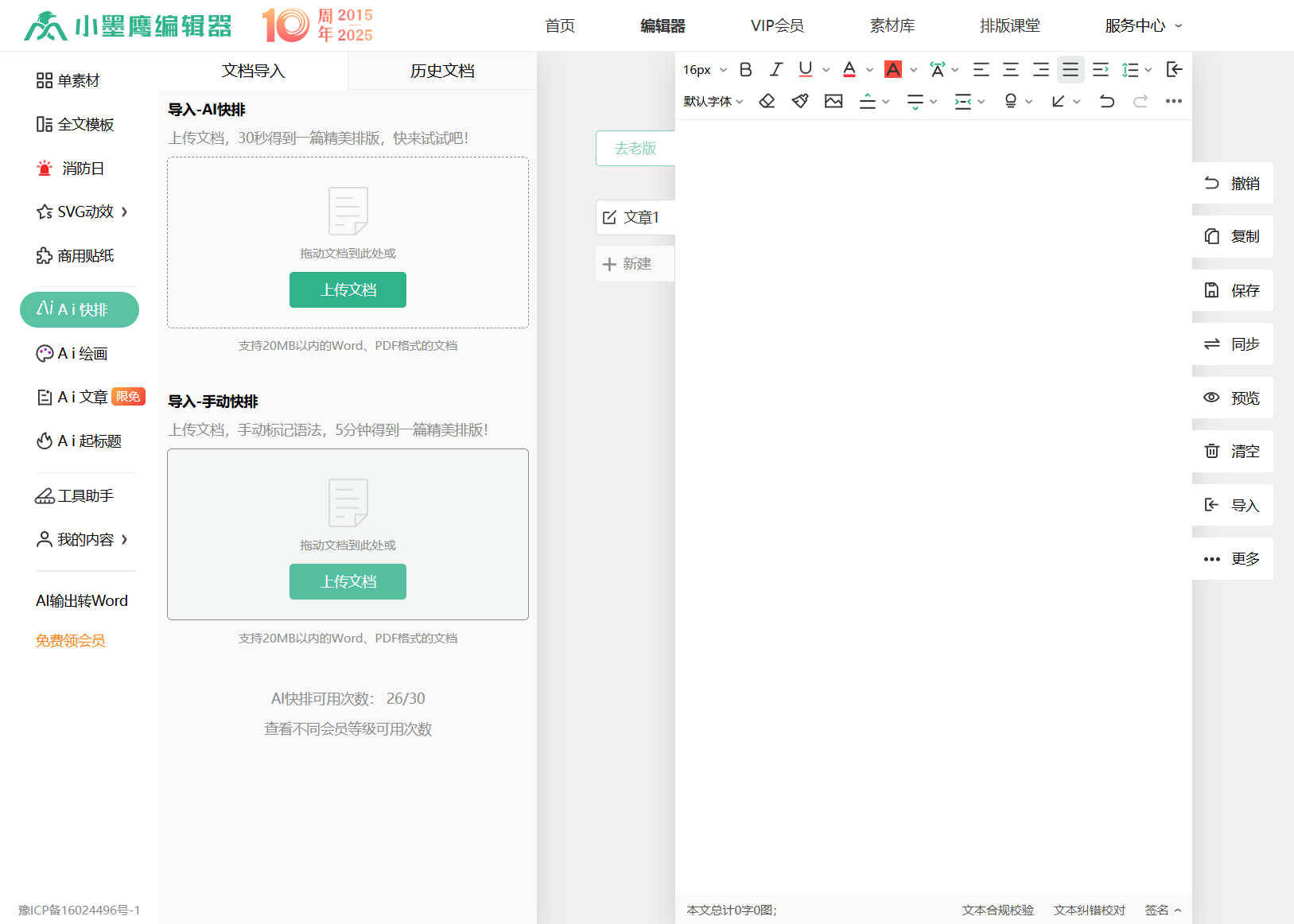
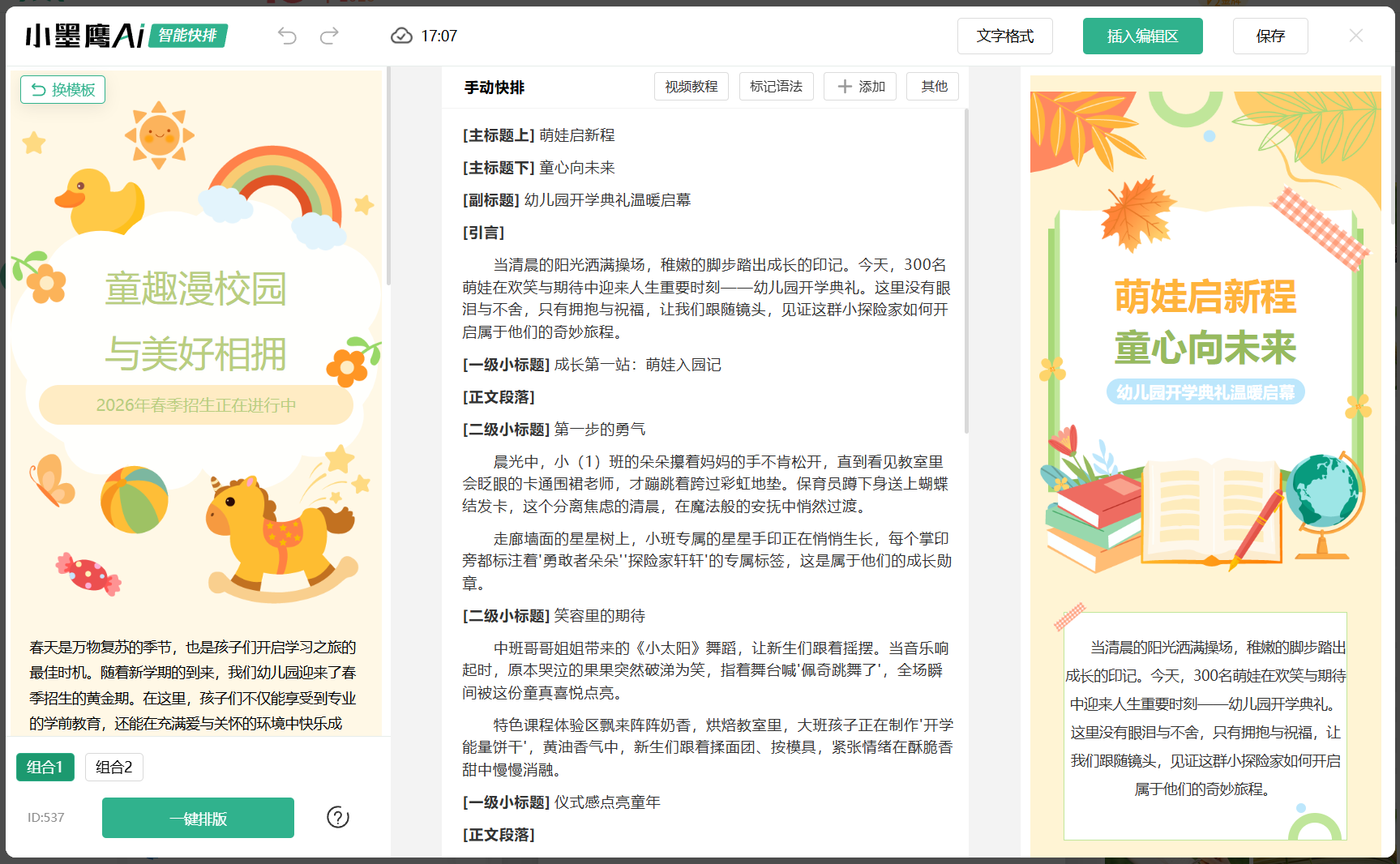
它最狠的武器是
【AI快排】。
试过把一篇3000字的活动推文Word丢进去,不到30秒就吐出了完整排版稿:
标题自动套了科技风渐变边框
产品图被AI识别并加了圆角阴影
文末二维码变成动态旋转星球
全程没碰鼠标,只在确认弹窗点了"同意排版"。
更可怕的是它的容错率:
某次把杂乱无章的会议纪要混着图片塞进去,AI居然把发言人和内容用不同底色区分开(见图????)。这种操作放以前得手动加30次文本框。

很多人只盯着它的AI功能,其实25万素材库才是隐藏王牌:
找标题样式像刷短视频——输入「端午」立刻弹出龙舟/粽子/艾草三大类共412款标题
SVG特效救急神器——上周临时要做母亲节互动,直接搜"点击展开",5分钟搞定抽奖转盘动图
小透明设计戳中痛点——
选中文字后自动弹出高亮/波浪线/表情包按钮
图片裁剪+去水印+加边框三合一工具
夜间模式比微信原生编辑器更护眼(实测色温偏暖)
新手必用功能:
「格式传递」——用格式刷把第一个小标题样式,1秒同步到全文15个同级标题
「模板组合」——提前存好「标题A+配图B+引文C」套装,下次直接一键调用
✅ 爽点:
手机端排版不乱码(安卓机亲测)
历史版本自动存云,误删能回溯到任意节点
SVG动效在老年机上居然也能加载
痛点:
复杂表格排版还是得手动调整列宽
全文模板里政务类偏少(商务/教育类更丰富)
AI生成的插画偶尔会抽风(比如把粽子画成绿色汉堡)

如果你也常被AI生成的乱七八糟符号逼疯(比如
### 标题、斜体、-
列表):
1️⃣ 把ChatGPT文案粘贴进
Prompt Editor
2️⃣ 点「清洁模式」三秒清除所有Markdown符号
3️⃣
复制回小墨鹰直接排版
这个组合拳省掉半小时手工清理时间,尤其适合日报/快讯类内容。

有次加班到凌晨赶稿,用小墨鹰排完最后一行字时,窗外早餐铺刚亮起灯。突然发现:工具真正的好用,是让你忘记工具本身的存在。它现在成了我键盘旁的固定图标——像咖啡杯一样不可或缺,却比咖啡因更让人清醒。


微信在线客服
请提供详细的截图大图+文字说明您的问题。


微信扫码查看帮助
扫码关注,获取各种排版小技巧,黑科技!
Copyright © xmyeditor.com 2015-2025 河南九鲸网络科技有限公司
ICP备案号:豫ICP备16024496号-1 豫公网安备:41100202000215 经营许可证编号:豫B2-20250200 网信算备:410103846810501250019号